Plymouth dient unter Linux dazu, während des Systemstarts die Bootmeldungen zu verstecken. Statt der Bootmeldungen wird also eine Grafik oder eine sich bewegende Grafik angezeigt.
Diese Beschreibung wurde unter Debian erstellt, sollte jedoch auch unter den anderen Linux-Distributionen funktionieren.
Inhaltsverzeichnis
Plymouth aktivieren / deaktivieren
Zum Aktivieren / Deaktivieren von Plymouth arbeiten Sie als Administrator am Terminal, öffnen Sie die Datei „/etc/default/grub„:
nano /etc/default/grubNehmen wir einmal folgende Konfiguration:
Code: Alles auswählen
GRUB_DEFAULT=0
GRUB_TIMEOUT=5
GRUB_DISTRIBUTOR=`lsb_release -i -s 2> /dev/null || echo Debian`
GRUB_CMDLINE_LINUX_DEFAULT="quiet"
GRUB_CMDLINE_LINUX=""Wichtig hier vor allem die Zeile:
GRUB_CMDLINE_LINUX_DEFAULT="quiet"In dieser Konfiguration ist Plymouth deaktiviert – um die Funktion zu aktivieren, setzen Sie die Option „splash“ hinzu – also:
GRUB_CMDLINE_LINUX_DEFAULT="quiet splash"Zum Deaktivieren entfernen Sie „splash“ ganz einfach. Anschließend speichern Sie die Datei mit Strg+o, bestätigen mit Eingabe und schließen den Editor mit Strg+x.
Zum Übernehmen der Konfiguration führen Sie folgenden Befehl als Administrator aus:
update-grubSollten Sie hier auf Probleme stoßen, finden Sie unter Befehl wird nicht gefunden die Lösung.
Plymouth-Thema ändern
Zur Nutzung von Plymouth muss ein Thema installiert sein, ob dies der Fall ist zeigt sich im Verzeichnis „/usr/share/plymouth/themes/„:
Sie finden Plymouth-Themas unter KDE-Store, auf GNOME-Look, auf OpenDesktop und vielen Seiten mehr zum Download. Nach dem Download wird das komprimierte Archiv entpackt und das entpackte Verzeichnis als Administrator auf dem Terminal nach „/usr/share/plymouth/themes/“ verschoben – Beispiel:
mv metal/ /usr/share/plymouth/themes/Zuletzt gilt es, das Thema noch zu aktivieren:
nano /usr/share/plymouth/plymouthd.defaultsUnter Debian sieht diese Datei etwa so aus:
# Distribution defaults. Changes to this file will get overwritten during
# upgrades.
[Daemon]
Theme=homeworld
ShowDelay=0
DeviceTimeout=8Unter „Theme=“ geben Sie das Verzeichnis mit dem Thema an – in diesem Beispiel also „metal„:
Theme=metalSie speichern mit Strg+o, bestätigen mit Eingabe und schließen den Editor mit Strg+x. Zuletzt übernehmen Sie die Einstellungen mit:
update-initramfs -uPlymouth-Themas nutzen Grafiken und Co lassen sich natürlich auch selbst anpassen.

Hier habe ich beispielsweise den Hintergrund ausgetauscht:
Erstveröffentlichung: So 13. Mär 2022, 09:06
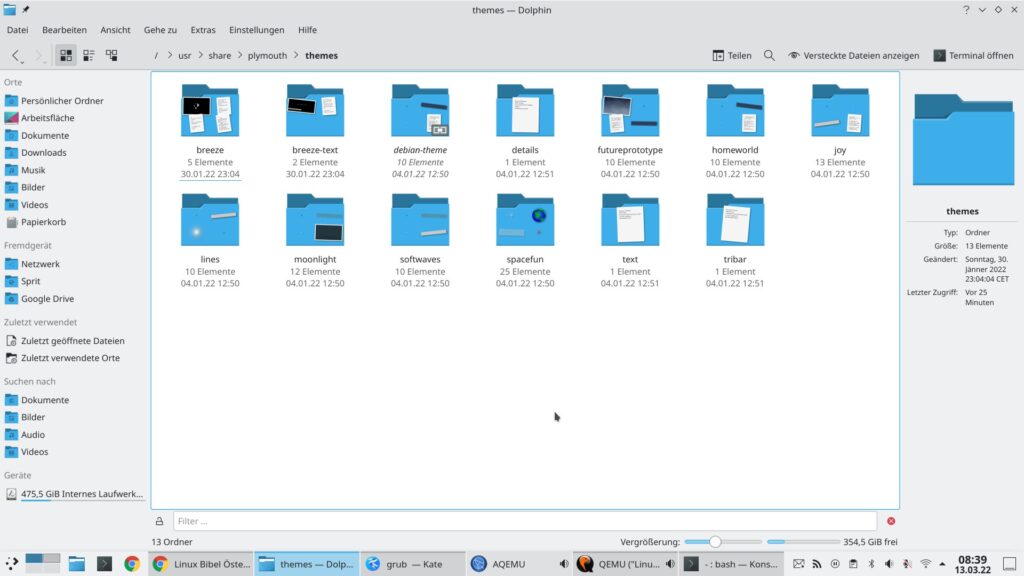



Noch keine Reaktion